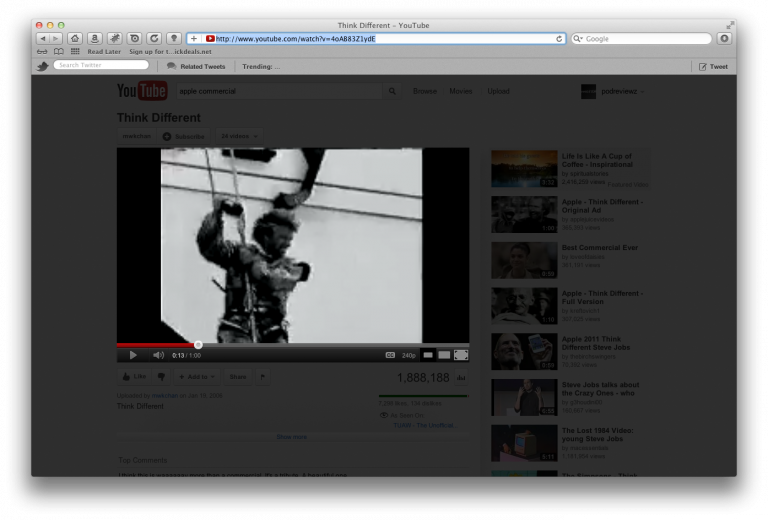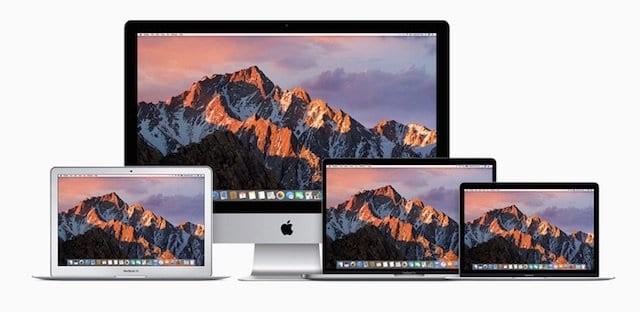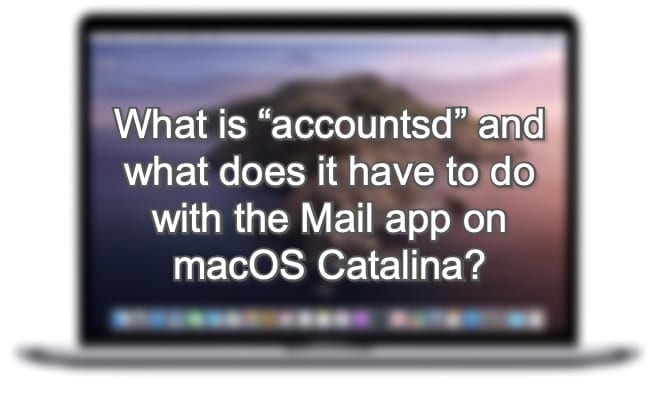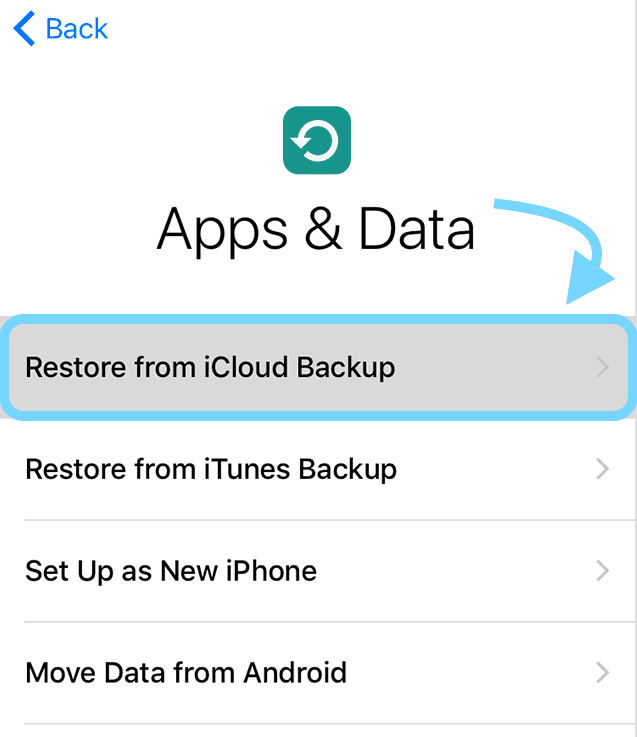YouTube для iPhone: 3 захватывающих трюка, о которых вы не знали
Несколько месяцев назад приложение немного уменьшилось в использовании и загрузках из-за проблем с аккумулятором, которые беспокоили устройства. Это заставило Google обновить приложение YouTube, а обновить до версии 12.45, эти проблемы с аккумулятором теперь решены.
Переходя к интересным вещам, мы собираемся взглянуть на некоторые из скрытых советов и приемов, которые сделают YouTube еще более ценным для вас.
Изменить качество воспроизведения видео YouTube в сети
Хотя все больше операторов вводят «безлимитные» тарифные планы, все еще есть люди, которые не могут позволить себе такие высокие цены. Это означает, что больше клиентов пользуются тарифными планами сотовой связи с ограниченным объемом данных. Чтобы противодействовать этому, многие приложения, включая YouTube, заблокировали возможность изменять качество видео в мобильных сетях.
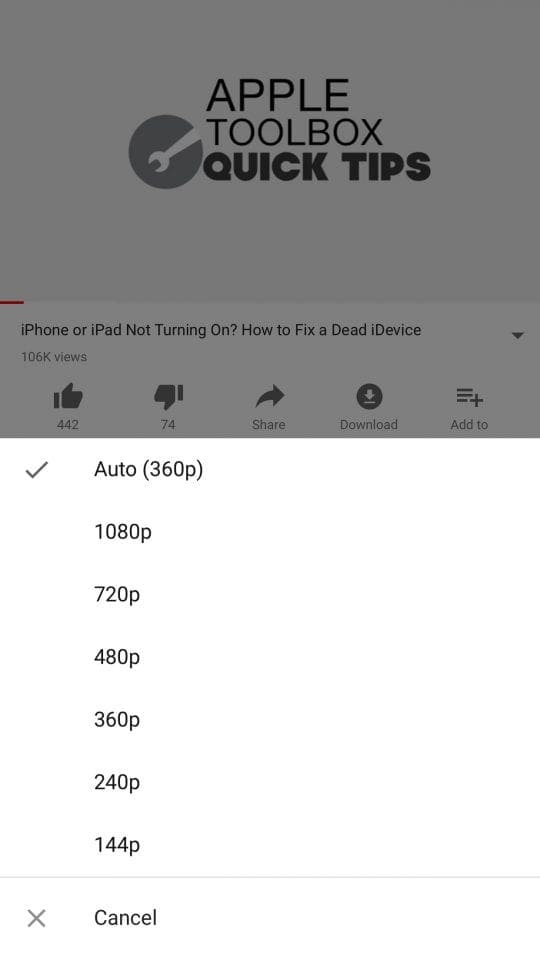
Недавно появились сообщения о том, что теперь вы можете изменить качество воспроизведения ваших любимых видео на YouTube, и это было подтверждено. На всех наших внутренних устройствах iOS теперь вы можете изменять качество воспроизведения видео, даже если вы не подключены к сети Wi-Fi.
Вот как это сделать:
- Выберите видео YouTube для воспроизведения
- Нажмите кнопку переполнения с тремя точками в правом верхнем углу.
- Выберите “Качество”.
- Выберите подходящее разрешение
- Прибыль!
Конечно, это заставит ваше видео буферизоваться до выбранного разрешения. Однако вы сможете просматривать свой любимый контент в максимально возможном качестве. Просто имейте в виду, что это приведет к тому, что вы будете использовать больше мобильных данных, когда вы находитесь вдали от дома.
Скачать видео без YouTube Red
Эта следующая функция была замечена некоторыми людьми, и это возможность загружать видео для просмотра в автономном режиме. Некоторое время эта функция была доступна на YouTube, но затем Google представил YouTube Red, и все изменилось.
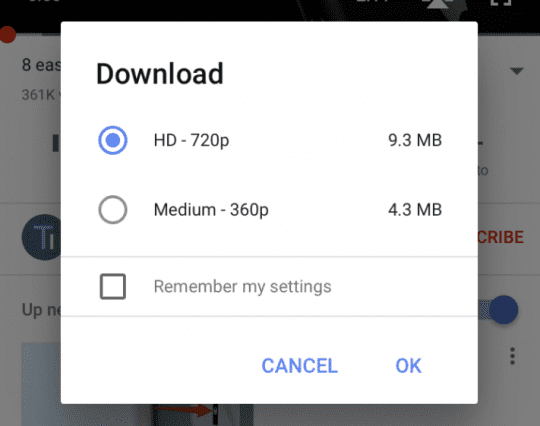
Большинство подписчиков YouTube не могут загружать видео с YouTube для просмотра в автономном режиме, если не подписались на подписку YouTube Red. Тем не менее, похоже, что некоторые люди в последнее время могут загружать видео для просмотра в автономном режиме даже без YouTube Red.
Если вы хотите проверить эту функцию на себе, выполните следующие действия:
- Выберите видео YouTube для воспроизведения
- Нажмите кнопку «Загрузить» под названием видео.
- Выберите подходящее разрешение
- Прибыль!

Проблема здесь в том, что эта функция официально доступна не всем. Фактически, в моем запасном аккаунте YouTube мне все еще предлагается подписаться на бесплатную пробную версию YouTube Red, прежде чем я смогу загружать видео для автономного просмотра. Все это означает YMMV (ваш пробег может отличаться), и это может быть пока доступно не всем.
СВЯЗАННЫЙ:
Получите YouTube Dark Mode прямо сейчас!
Вероятно, самая востребованная функция для приверженцев YouTube (или любого приложения для iPhone) – это темный режим. Google уже некоторое время работает над реализацией этой функции как на iOS, так и на Android, и, возможно, мы приближаемся к официальному запуску.
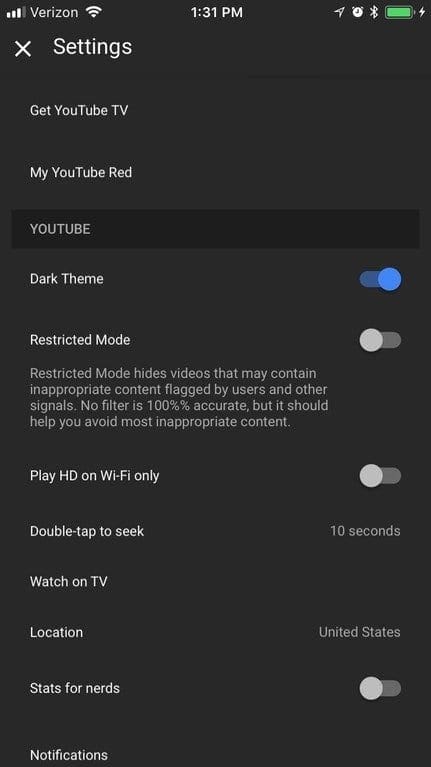
Люди на Reddit подтвердили, что теперь в меню настроек есть опция темного режима, но, похоже, это поэтапное развертывание. Вот шаги, которые необходимо предпринять, чтобы проверить наличие опции темного режима:
- Откройте YouTube
- Коснитесь изображения своего профиля в правом верхнем углу
- Выберите “Настройки”.
- Переключить темную тему
- Наслаждайтесь!
Как мы уже говорили выше, это похоже на поэтапное развертывание, а это означает, что пока не у всех есть опция темной темы, доступная в приложении YouTube. Однако есть хороший обходной путь, которым вы можете воспользоваться, если хотите получить псевдо-темный режим YouTube.
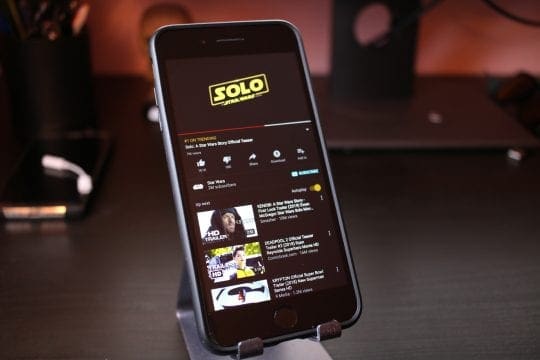
В этом методе используется встроенная в iPhone функция Smart Invert, которую можно активировать или деактивировать, трижды щелкнув кнопку «Домой» после включения. Вот шаги, чтобы активировать Smart Invert:
- Открыть настройки’
- Нажмите «Общие».
- Нажмите “Доступность”.
- Прокрутите вниз до “Ярлык доступности”.
- Выберите “Умное инвертирование цветов”.
Как только это будет включено, просто трижды нажмите кнопку «Домой», и Smart Invert будет активирован. Это позволит вам использовать приложение YouTube в псевдотемном режиме, хотя некоторые цвета могут выглядеть немного нестабильно. С другой стороны, у вас будет полностью темный вид на YouTube, даже при прокрутке раздела комментариев.
Поскольку все больше и больше пользователей Reddit сообщают о том, что темный режим распространяется на устройства, я держу пальцы скрещенными для полного развертывания в ближайшее время. Тем не менее, это быстрый и небольшой обходной путь, который поможет вам продлить срок службы батареи в долгосрочной перспективе.
Хотя это лишь некоторые из лучших уловок, позволяющих максимально эффективно использовать YouTube, мы хотим услышать ваше мнение! Обязательно сообщите нам о некоторых из ваших любимых советов и приемов YouTube в комментариях ниже.